- 系统
- 教程
- 软件
- 安卓
时间:2020-07-24 来源:u小马 访问:次
如何打开Win10虚拟键盘?在Win10系统中,电脑除了自带键盘可以使用之外,我们还可以使用电脑的虚拟键盘,虚拟键盘可以显示在屏幕上,用鼠标点击即可实现输入功能,虚拟键盘已经慢慢被人们接受,脱离了实体键盘的束缚。那么在Win10系统中该如何打开Win10虚拟键盘呢?接下来小编就来教大家打开Win10虚拟键盘的具体方法,希望大家会喜欢。
打开Win10虚拟键盘的方法:
在桌面空白处右击,选择“个性化(R)”选项
进入到个性化设置后选择“背景”,再选择“高对比度设置”。我们设置的并不是对比度,而是想进入到另一个设置界面。
进入到下一个设置界面后选择“键盘”,这时大家可以看到“打开屏幕键盘”的开关是关着的,我们点击打开虚拟键盘了。
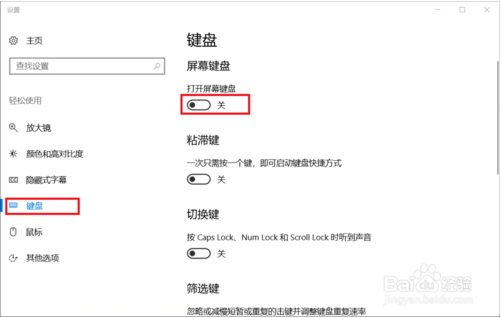
打开虚拟键盘后的效果如下图所示。大家可以看到esc、tab、caps、shift的位置和真实键盘是一样的,但ctrl和fn位置互换了。
如果想按出组合键,只需依次点击即可。比如想按出“任务管理器”界面,这里依次按ctrl+shift+esc组合键即可打开“任务管理器”。任意快捷键均可如法炮制。
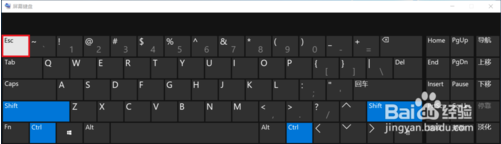
以上介绍的内容就是关于打开Win10虚拟键盘的具体操作方法,不知道大家学会了没有,如果你也遇到了这样的问题的话可以按照小编的方法自己尝试一下,希望可以帮助大家解决问题,谢谢!!!想要了解更多的Windows10技巧请关注Win10镜像官网~~~~





